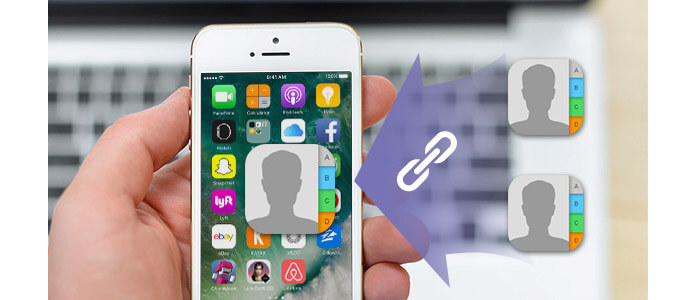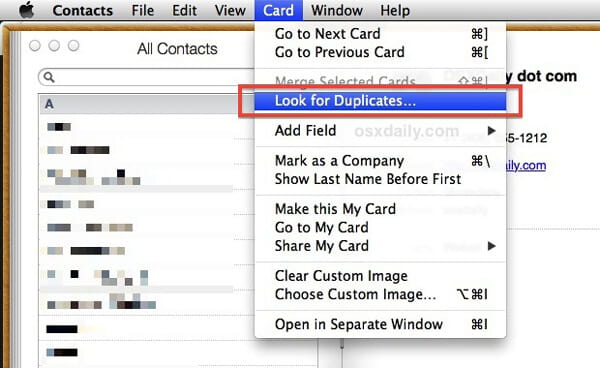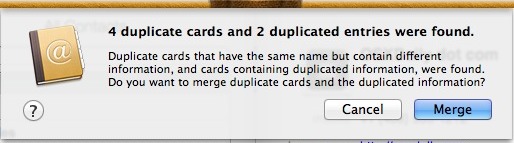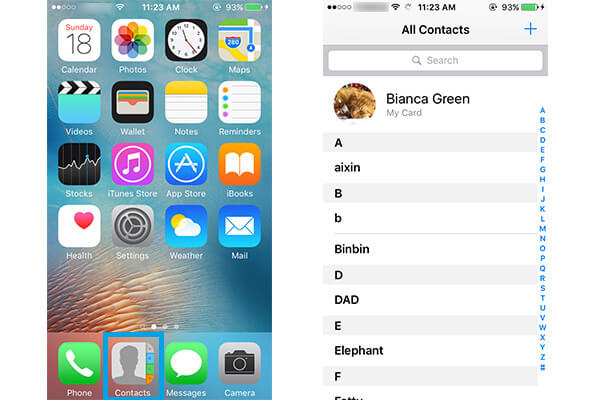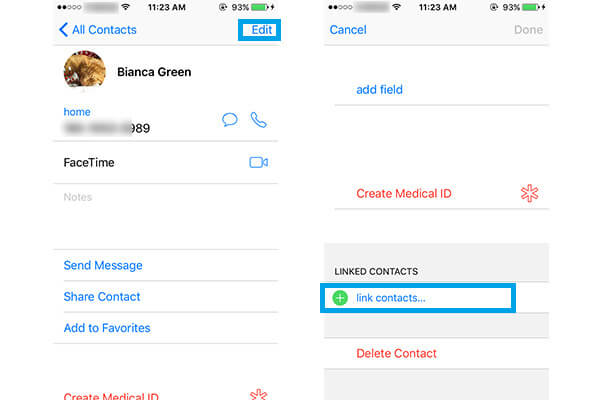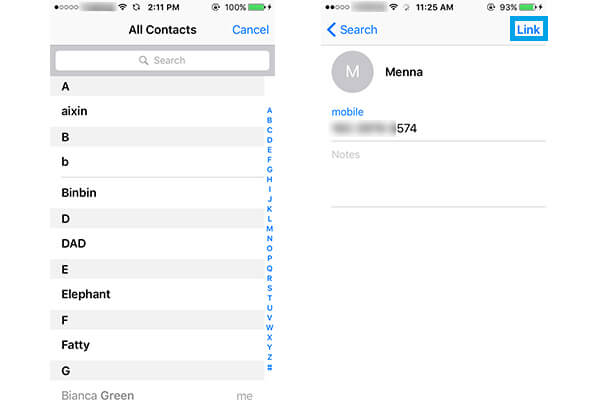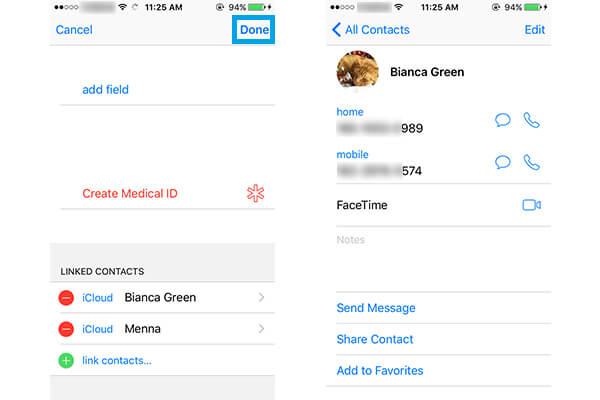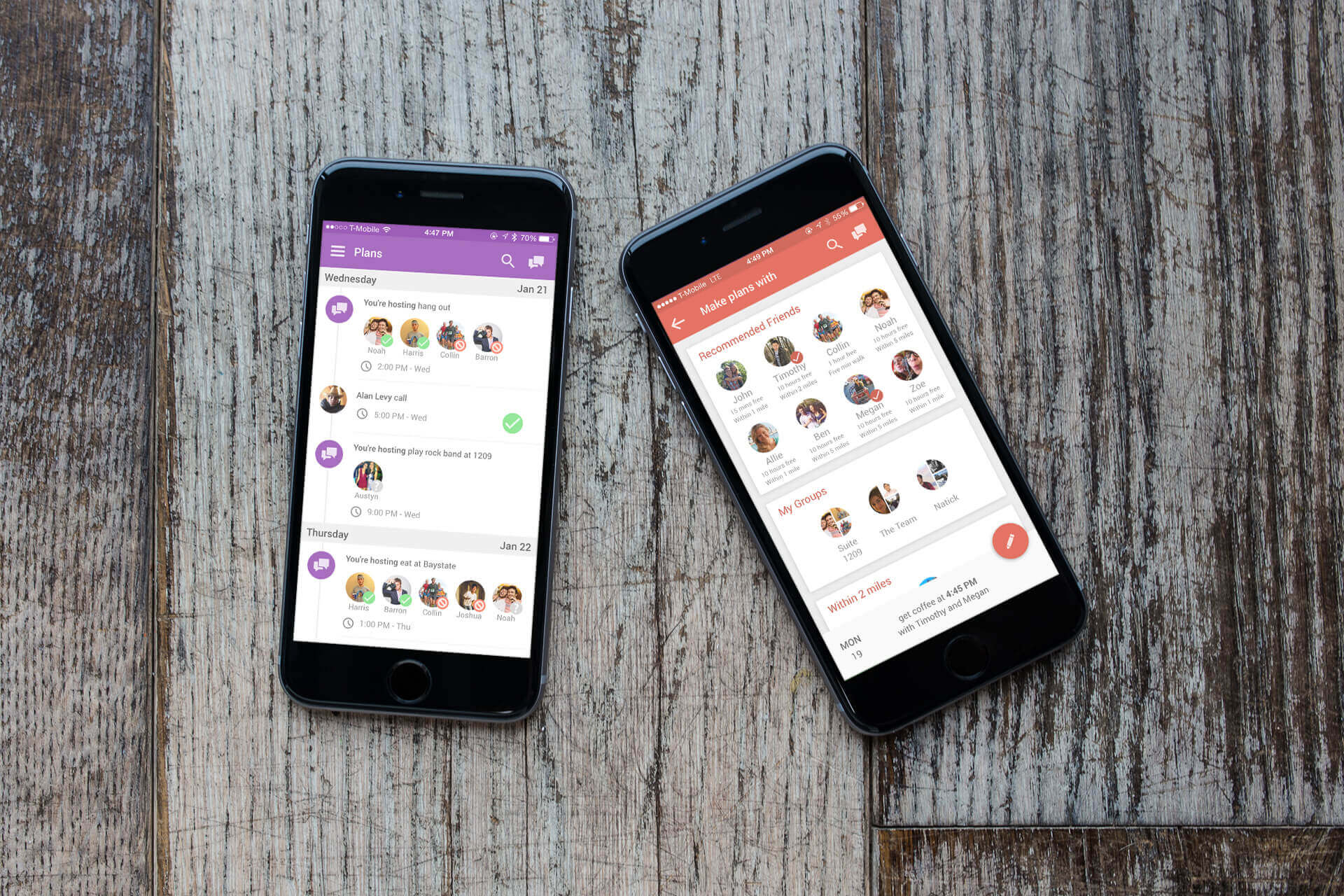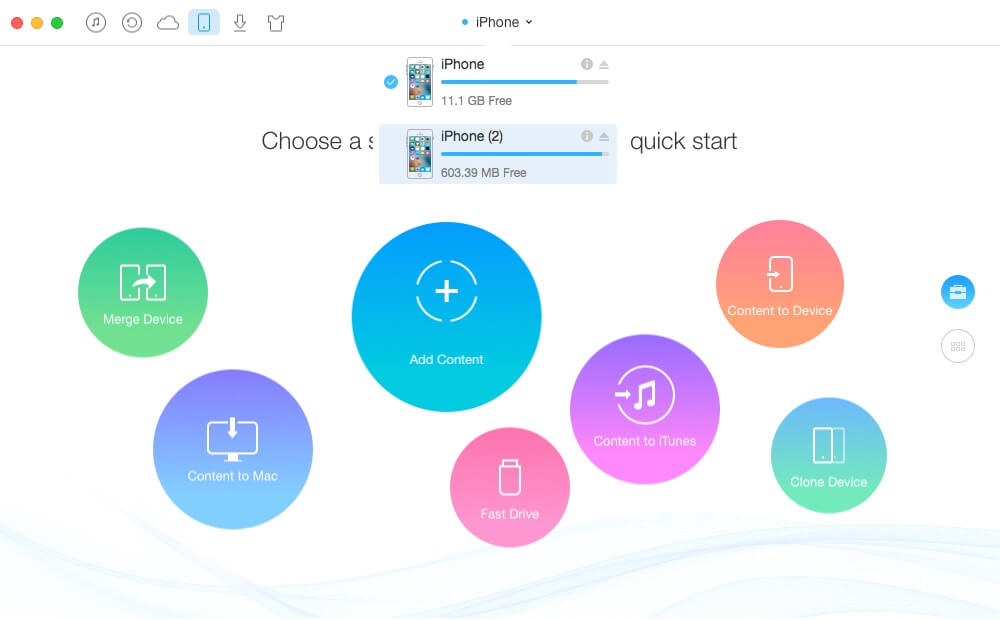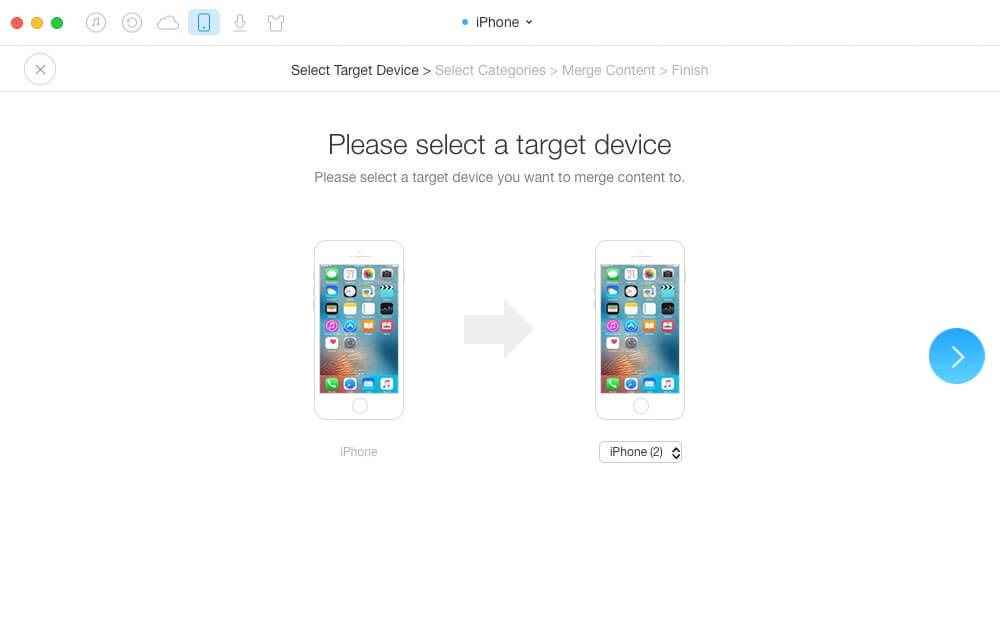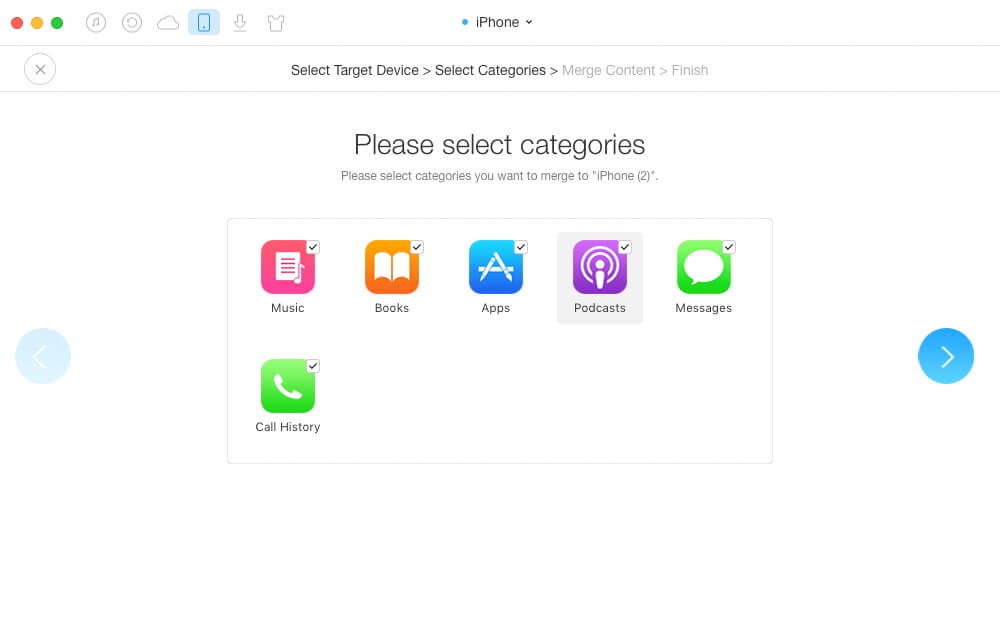- Как объединить дубликаты контактов iPhone
- Часть 1. Объединение контактов iPhone с iOS Data Manager
- Часть 2. Слияние нескольких контактов на iPhone с Mac
- Объединить несколько контактов в один контакт
- Объединить и удалить дубликаты контактов на iPhone с Mac
- Часть 3. Дублирование нескольких контактов на iPhone
- Как «клонировать» или объединить данные двух iPhone
- Как объединить контакты на iPhone с помощью 3 простых и доступных методов
- 1. Как объединить контакты на iPhone с приложением «Контакты»
- 2. Как объединить контакты на iPhone с Mac
- 3. Как управлять контактами на iPhone с помощью FoneTrans для iOS
- 4. Часто задаваемые вопросы о том, как объединить контакты на iPhone
Как объединить дубликаты контактов iPhone
Обычно люди меняют новый номер телефона, адрес электронной почты или другую информацию, когда они меняют работу или уходят в другое место, поэтому может быть неприятно, когда вы обнаружите, что приложение «Контакты iPhone» перезаписывает несколько записей для одного контакта или дубликатов контактов. , Как вы можете объединить контакты iPhone? Как удалить дубликаты контактов на iPhone? Тогда эта статья подготовлена для вас объединить контакты iPhone.
- Часть 1. Объединение контактов iPhone с iOS Data Manager
- Часть 2. Слияние нескольких контактов на iPhone с Mac
- Часть 3. Дублирование нескольких контактов на iPhone
Часть 1. Объединение контактов iPhone с iOS Data Manager
Слишком много времени, чтобы объединить дубликаты контактов на iPhone? Что еще вы можете сделать, чтобы объединить дубликаты контактов iPhone? Кроме того, вы можете дублировать контакты с помощью надежного стороннего инструмента. И здесь мы хотели бы рекомендовать вам FoneTrans- эффективная программа для управления данными iOS, которая поможет вам с легкостью объединять дубликаты контактов на iPhone с Mac и ПК. Во-первых, загрузите и установите FoneTrans, чтобы увидеть, как он работает на iPhone, объединяя дубликаты контактов.
Шаг 1 Запустите FoneTrans и подключите ваш iPhone к Mac или ПК через USB-кабель. Программа скоро обнаружит ваше устройство и покажет основную информацию о нем в интерфейсе.
Шаг 2 Нажмите «Контакты«с левого пульта, и он будет автоматически сканировать все ваши контакты iPhone в течение нескольких секунд. Затем нажмите»Де-дубликат«из верхнего меню.
Шаг 3 Затем программа быстро найдет дубликаты контактов iPhone и отобразит их во всплывающем интерфейсе. Отметьте нужные дубликаты контактов, которые вы хотите объединить. Когда вы закончите выбор, просто нажмите «Объединить выбранноеКнопка для завершения слияния дубликатов iPhone.
Как эффективный менеджер данных iOS, FoneTrans может помочь вам легко управлять файлами iPhoneнаподобие iPhone контакты резервного копирования и восстановления данных (видео, песни, контакты, Смс) перевод и тд.
Часть 2. Слияние нескольких контактов на iPhone с Mac
Вы также можете объединить несколько контактов на iPhone с Mac, если и Mac, и ваш iPhone используют одну учетную запись iCloud. В этом случае все, что вы сделали с контактами на Mac, мгновенно и автоматически синхронизируется с контактами iPhone. С помощью этого метода вы можете легко завершить слияние контактов iPhone.
Объединить несколько контактов в один контакт
Шаг 1 Объединить несколько контактов в один контакт.
Шаг 2 Нажмите «Карты«вкладку из верхнего меню инструментов и выберите»Объединить выбранные картыОпция. Кстати, одиночный контакт также называется «Карточка».
Шаг 3 Если вы ошибочно объединяете неправильные контакты, вы можете отменить это, нажав «Command» и «z» на клавиатуре, или вы можете нажать «Редактировать«в верхнем меню инструментов и выберите» Отменить «.
Объединить и удалить дубликаты контактов на iPhone с Mac
Есть несколько контактов iPhone? Вам сложно объединить дубликаты контактов на iPhone, а затем вы можете при желании объединить и удалить дубликаты контактов iPhone на Mac.
Шаг 1 Запустите приложение «Контакты» на Mac и нажмите «Карты«из верхнего меню. Вы можете найти вариант»Ищите дубликаты«и щелкните по нему.
Шаг 2 Mac отсканирует все ваши контакты iPhone и выдаст сообщение «X дублированных карточек и X дублированных записей найдены». Нажмите «идтикнопку и объединить дубликаты контактов iPhone.
Учитывая, что iPhone и Mac используют одну и ту же учетную запись iCloud, вы должны увидеть, какие изменения вы внесли в контакты Mac на iPhone. Если нет, перейдите кПараметры«>»ICloud«и проверить»Контакты«включен.
Часть 3. Дублирование нескольких контактов на iPhone
Как объединить контакты на iPhone? Продолжай читать.
Шаг 1 Запустите приложение «Контакты» на своем iPhone и откройте целевой контакт, который вы хотите объединить с другим контактом или более.
Шаг 2 Нажать на «Редактировать«в правом верхнем углу. Прокрутите экран вниз и нажмите на»Связанные контакты«.
Шаг 3 Найдите и выберите другой целевой контакт, а затем нажмите «Ссылка» в углу.
Шаг 4 Повторите эти шаги для большего количества дубликатов. Иначе ударилГотово«чтобы закончить слияние контактов.
В этой статье мы в основном обсуждаем как объединить контакты iPhone, Надеюсь, что этот пост может дать вам несколько советов, когда вы хотите объединить или удалить дубликаты контактов iPhone.
Что вы думаете об этом посте.
Рейтинг: 4.7 / 5 (на основе рейтингов 66)
6 сентября 2019 13:38 / Обновлено Луиза Уайт в Контакты
Потерять контакты iPhone? Эта статья посвящена тому, как вернуть контакты с iPhone.
Вы можете узнать, как импортировать контакты Outlook / Yahoo / iPhone в Gmail после прочтения.
Эта статья содержит полезные советы по удалению контактов с iPhone.
Авторские права © 2021 Aiseesoft Studio. Все права защищены.
Источник
Как «клонировать» или объединить данные двух iPhone
В свое время я часто сталкивался с потребностью объединить данные на двух iPhone, когда один телефон был рабочим, а второй — личным. Стандартного решения как такового не было: нужно создавать резервную копию, потом форматировать один из смартфонов и восстанавливать его из бэкапа. Долго, сложно и не решает мою задачу.
Здесь на помощь пришло стороннее решение в виде приложения AnyTrans. Эта программа не только является полноценной заменой iTunes, но и обладает многими полезными функциями — например, бесплатной загрузкой видео с YouTube, о которой мы писали ранее. Теперь же я открыл для себя возможность не только объединить данные на двух iOS-устройствах, но и полностью клонировать одно из них.
Меню для объединения данных называется Merge Device. Подключаем к компьютеру два iPhone и немного ждем, пока приложение проанализирует информацию на каждом из них. На следующем этапе выбираем, какие устройства объединять.
После этого помечаем категории для объединения данных.
Начнется процесс объединения, который займет от пары минут до часа — в зависимости от того, сколько информации вы хотите перенести. В результате получим один iPhone, где собрана информация сразу с двух смартфонов, при этом никакие данные не теряются.
При помощи AnyTrans можно не только объединить два устройства, но и клонировать одно из них на другое, с полной заменой информации на последнем. Можно, конечно, сначала сделать бэкап в iCloud или iTunes, потом сбрасывать второй телефон, восстанавливать из копии — это все время. Здесь же быстро, а работает по аналогии с объединением: выбираем устройства — категории — начинаем «клонирование».
В общем, в который раз убеждаюсь, что приложение полезное и многофункциональное, стоит потраченных денег. Впрочем, можно и бесплатной версией обойтись, правда будут доступны не все функции. Скачать можно как для Mac, так и для Windows по ссылке ниже.
Название: AnyTrans
Издатель/разработчик: iMobie Inc
Цена: Бесплатно
Встроенные покупки: Да
Совместимость: Windows, OS X
Ссылка: Установить
Источник
Как объединить контакты на iPhone с помощью 3 простых и доступных методов
Неудобно иметь повторяющиеся контакты в вашем списке контактов, особенно если у них одинаковая информация и детали. Дублированные контакты иногда могут сбивать с толку. Представим, когда вы звоните кому-то и не можете найти контакты из-за дубликатов в списке контактов. Иногда эта проблема может расстраивать, потому что их так много, и вы не знаете, какой из них правильный. Однако из-за синхронизации iTunes и iCloud дублирование контактов на iPhone неизбежно.
В результате настоятельно рекомендуется объединять повторяющиеся контакты на iPhone, чтобы не видеть повторяющиеся контакты в вашем списке контактов. Есть 3 разных метода объединения контактов на iPhone. Продолжайте читать, чтобы узнать больше об этих методах.
С FoneTrans для iOS вы сможете свободно передавать свои данные с iPhone на компьютер. Вы можете не только передавать текстовые сообщения iPhone на компьютер, но также легко переносить фотографии, видео и контакты на ПК.
- Передача фотографий, видео, контактов, WhatsApp и других данных с легкостью.
- Предварительный просмотр данных перед передачей.
- Доступны iPhone, iPad и iPod touch.
1. Как объединить контакты на iPhone с приложением «Контакты»
Apple выпустила Link Contacts, функцию iPhone, которая позволяет пользователям объединять контакты вручную. Если вы хотите объединить повторяющиеся контакты на вашем iPhone или объединить несколько контактных данных в один профиль контакта, это полезно.
Шаги по объединению контактов на iPhone через приложение «Контакты»:
Шаг 1 Для начала откройте приложение «Контакты» на iPhone. После этого перейдите к контакту, который вы хотите объединить с другими контактами, и выберите его.
Шаг 2 Во-вторых, перейдите в правый верхний угол экрана и нажмите «Изменить». Прокрутите экран вниз и выберите Связать контакты.
Шаг 3 В-третьих, перейдите к другому контакту, который вы хотите объединить с первым выбранным вами контактом. После этого нажмите «Ссылка».
Шаг 4 Вы можете объединить два или более контакта, нажав опцию «Связать контакты». Наконец, когда вы добавили все контакты, которые хотите объединить, нажмите Готово.
Обратите внимание, что слияние контактов не приводит к изменению данных ни одного из контактов. Вместо этого он объединяет их все в одну карту. Обязательно обновляйте свою контактную информацию, такую как адреса, номера телефонов и адреса электронной почты, чтобы гарантировать точность и актуальность всех данных. Linked-contacts.jpg
Кроме того, вы также можете использовать Mac для объединения повторяющихся контактов на iPhone. Кроме того, вы можете использовать его для управления другими данными на вашем iPhone.
2. Как объединить контакты на iPhone с Mac
Как вы, возможно, знаете, вы можете использовать Mac для управления данными iPhone, включая контакты. Но будьте уверены, вы можете объединить контакты на Mac, если хотите, или вам удобнее управлять своим списком контактов с его помощью.
Шаги по объединению контактов на iPhone через Mac:
Шаг 1 Сначала подключите свой iPhone к Mac. Затем откройте программу «Контакты» на своем Mac и выберите контакты, которые вы хотите интегрировать.
Шаг 2 На вкладке меню нажмите «Карточка», а затем выберите «Объединить выбранные карты» в раскрывающемся списке.
Однако предположим, что связывание контактов iPhone и Mac кажется сложным или обременительным, поскольку вам нужно объединять повторяющиеся контакты вручную и по отдельности. В этом случае для вас есть решение. Продолжайте читать, чтобы узнать о лучшем инструменте и методе для решения ваших задач слияния контактов.
3. Как управлять контактами на iPhone с помощью FoneTrans для iOS
FoneTrans для iOS это больше, чем просто компьютерная программа для передачи файлов. Вы также можете использовать FoneTrans для iOS для выборочной, индивидуальной или автоматической обработки всех данных на вашем iPhone или других устройствах iOS. В результате вы можете использовать этот инструмент для автоматического поиска повторяющихся контактов и объединения их всех сразу или выборочно по мере необходимости. Это, без сомнения, просто, быстро, безопасно и эффективно.
Шаги по объединению контактов на iPhone через FoneTrans для iOS:
Шаг 1 Для начала установите и запустите FoneTrans для iOS на своем компьютере. После успешного открытия программы подключите iPhone к компьютеру с помощью USB-кабеля.
Шаг 2 Во-вторых, перейдите в левую часть программы и выберите Контакты. Затем на значке «Найти дублированные контакты» откроется новое окно, в котором будут отображаться дублированные контакты на вашем iPhone.
Шаг 3 Наконец, нажмите кнопки «Объединить» или «Объединить выбранные» после выбора контактов или дубликатов контактов, которые будут перечислены.
4. Часто задаваемые вопросы о том, как объединить контакты на iPhone
С FoneTrans для iOS вы сможете свободно передавать свои данные с iPhone на компьютер. Вы можете не только передавать текстовые сообщения iPhone на компьютер, но также легко переносить фотографии, видео и контакты на ПК.
- Передача фотографий, видео, контактов, WhatsApp и других данных с легкостью.
- Предварительный просмотр данных перед передачей.
- Доступны iPhone, iPad и iPod touch.
Почему все мои контакты дублируются на iPhone?
Если на вашем iPhone включена синхронизация и с iTunes, и с iCloud, вашим контактам могут отображаться дубликаты. Дублирование контактов происходит, когда контакт сохраняется на вашем iPhone, iTunes и iCloud одновременно. Вы можете отключить синхронизацию контактов iTunes или iCloud на своем iPhone, чтобы удалить повторяющиеся контакты. Вот быстрый и простой способ сделать это.
Больше не ищите, потому что вот шаги, чтобы отменить синхронизацию контактов в iTunes: Во-первых, откройте iTunes после подключения iPhone к компьютеру. Во-вторых, выберите свое устройство, а затем выберите вкладку «Информация» в интерфейсе iTunes. И, наконец, в-третьих, снимите флажок «Синхронизировать контакты адресной книги» или «Синхронизировать контакты» в раскрывающемся меню.
С другой стороны, вот шаги по рассинхронизации контактов в iCloud: для начала откройте приложение «Настройки» вашего iPhone и коснитесь своего имени в самом верху. Во-вторых, перейдите в iCloud и выключите Контакты.
Как я могу отправить список контактов через AirDrop?
Легко и быстро переносить контакты AirDrop между устройствами iOS. Во-первых, выберите контакт, который вы хотите перенести на другое устройство iOS, в приложении «Контакты» на вашем iPhone. Во-вторых, прокрутите вниз и коснитесь «Поделиться контактом», затем выберите AirDrop в качестве метода передачи. В-третьих, выберите имя устройства, на которое вы хотите отправить контакт через AirDrop после этого. Наконец, с другой стороны, нажмите «Принять» на принимающем устройстве.
Почему мои контакты синхронизируются с другим iPhone?
Поскольку для ваших контактов iCloud включена синхронизация, ваши контакты отображаются на других устройствах iOS, например на iPhone. Контакты, сохраненные и загруженные в iCloud, появятся на любом устройстве, на котором ваша учетная запись iCloud зарегистрирована и синхронизирована.
На этом заканчивается три подхода к эффективному объединению контактов на iPhone. Доказано, что все вышеперечисленные решения работают. Однако все они разные по времени и технике. FoneTrans для iOSс другой стороны, это наиболее рекомендуемый метод. Этот инструмент позволяет вам управлять своими контактами, объединяя, создавая группы и удаляя их, а также при необходимости перенося их на ваш компьютер или другие устройства. Наконец, объедините повторяющиеся контакты на iPhone, чтобы избежать разочарования из-за слишком большого количества контактов с одинаковой контактной информацией.
С FoneTrans для iOS вы сможете свободно передавать свои данные с iPhone на компьютер. Вы можете не только передавать текстовые сообщения iPhone на компьютер, но также легко переносить фотографии, видео и контакты на ПК.
Источник